
Wat te weten
- Ga naar Instellingen en privacy > Instellingen > Accounteigendom en -beheer > Deactiveren en verwijderen > Doorgaan naar Account deactiveren.
- Kies een reden waarom je je account wilt deactiveren, tik op Doorgaan meten bevestig vervolgens de deactivering van uw account.
- Het deactiveren van uw Facebook-account is tijdelijk; u kunt het op elk moment opnieuw activeren. Het verwijderen van Facebook is definitief.
In dit artikel wordt uitgelegd hoe u uw Facebook-account tijdelijk deactiveert op een iPhone. Het schetst ook de belangrijkste verschillen tussen deactiveren en verwijderen.
Hoe Facebook tijdelijk te deactiveren met behulp van de iPhone-app
Als u een iPhone gebruikt, is het deactiveren van uw Facebook-profiel slechts een paar eenvoudige stappen, en als u van gedachten verandert, kunt u het later altijd opnieuw activeren.
-
Start de Facebook-app op je iPhone en tik op de drie horizontale streepjes rechtsonder in het scherm. Het menu van Facebook verschijnt.
-
Scroll naar beneden en tik op Instellingen en privacyen tik vervolgens op Instellingen.
-
Tik in het gedeelte Uw Facebook-informatie op Accounteigendom en -beheer.
-
Tik op de pagina Accounteigendom en -beheer op Deactiveren en verwijderen.
-
Kraan account deactiveren en tik vervolgens op Doorgaan naar Account deactiveren.
-
Kies uit de lijst met redenen waarom u uw account wilt deactiveren en tik vervolgens op Doorgaan met. Bevestig dat dit is wat je echt wilt doen, en je account wordt gedeactiveerd totdat je ervoor kiest om weer in te loggen met de app of in een webbrowser.
Facebook deactiveren met de Safari Mobile Browser Browse
Het proces voor het deactiveren met behulp van een mobiele browser is vergelijkbaar met het doen van de iOS-app.
-
Open Facebook in Safari en tik vervolgens op de drie horizontale lijnen rechtsboven in de browser. Scroll naar beneden en tik op Instellingen.
-
Tik in het gedeelte Uw Facebook-informatie op Accounteigendom en -beheer.
-
Tik op de pagina Accounteigendom en -beheer op Deactiveren en verwijderen.
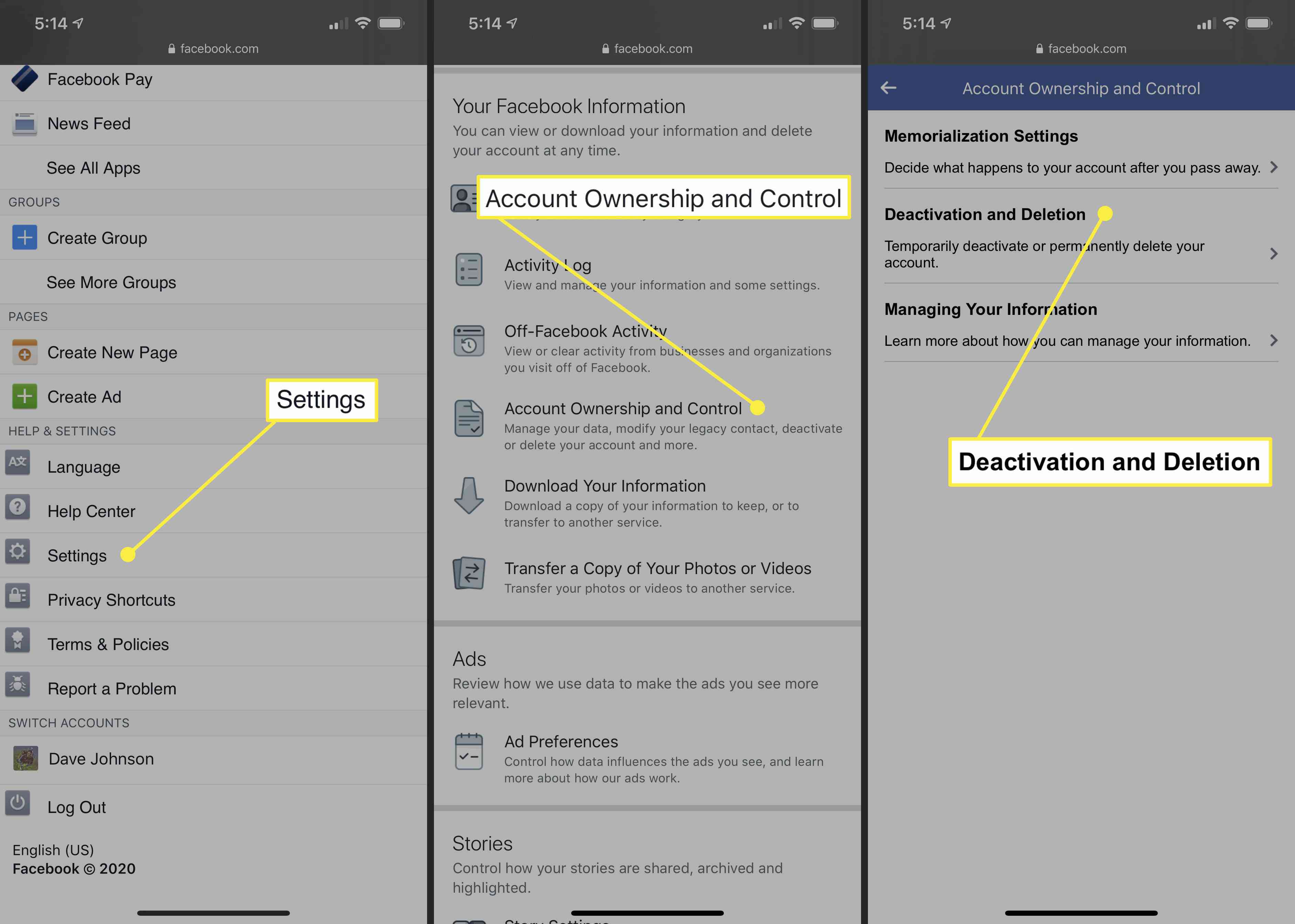
-
Kraan account deactiveren en tik vervolgens op Doorgaan naar Account deactiveren.
-
Tik in de lijst met redenen op een reden om te kiezen waarom je je account wilt deactiveren en tik vervolgens op Doorgaan met. Bevestig dat dit is wat je echt wilt doen, en je account wordt gedeactiveerd totdat je ervoor kiest om weer in te loggen met de app of in een webbrowser.
Het verschil tussen het deactiveren en verwijderen van Facebook
Facebook geeft je twee opties om je Facebook-account te stoppen: je kunt je account deactiveren of verwijderen, en je kunt een van beide doen vanuit het comfort van je iPhone. Maar hoe zijn ze anders? Hier is de primeur:
- Facebook deactiveren. Het deactiveren van je Facebook-account wordt als een tijdelijke stap beschouwd, omdat het mogelijk is om het te reactiveren. Dit is handig als je even een pauze wilt nemen van Facebook, of als je overweegt om je account volledig te verwijderen, maar nog niet zeker bent. Wanneer je je account deactiveert, gaan al je berichten en foto’s offline en zijn ze niet beschikbaar voor andere mensen (hoewel je berichten wel zichtbaar blijven voor mensen naar wie je een bericht hebt gestuurd). Als u uw account opnieuw activeert, verschijnt alles weer.
- Facebook verwijderen. We hebben het niet over het verwijderen van de app. Als u dat doet, blijft uw account onaangetast. Als u in plaats daarvan uw Facebook-account verwijdert, wordt alles permanent en onherroepelijk verwijderd, inclusief berichten, foto’s en berichten. Facebook wacht 30 dagen voor het geval je van gedachten verandert, maar daarna moet je een nieuw account maken als je wilt terugkeren naar Facebook.